Cris
Senior-Moderator
Teammitglied
- 59.657
[ How to Root] (systemless) Huawei Mate S
Android 6 - EMUI 4.01 "Marshmallow" „freie Geräte“ B370
Testgerät:
Modell Huawei Mate S CRR-L09
Build-Nummer CRR-L09C432B370
Systemversion CRR-L09C900B370
freies Gerät
Dies ist eine Kurzanleitung. Ich setze voraus,
dass Ihr mit derartigen Operationen
vertraut seid.
TWRP 3.0.2 (carrera3.img) per TWRP 2.x oder mit ADB installieren.
Backup anlegen.
Die beigefügte Zip Datei downloaden und entpacken. Dabei entsteht der Ordner:
"2016-12-07--20-24-44_CRR-L09Root-Kernel".
Diesen in das TWRP Backupverzeichnis kopieren.
Dort wo die bisherigen Backups sind.
Dann das Kernel Backup (boot.partition) in TWRP wiederherstellen.
Nun im Terminal eingeben:
echo SYSTEMLESS=true>>/data/.supersu
und unten rechts mit dem blauen Button bestätigen.
Jetzt SuperSu.v.2.79.zip flashen.
Das Ergebnis sieht dann so aus:
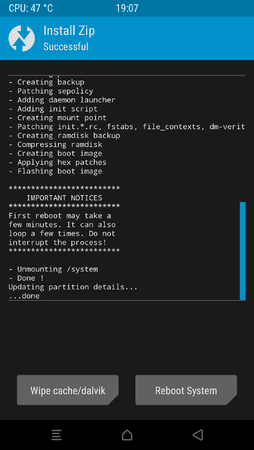
Jetzt rebooten.
Wenn TWRP Superuser installieren möchte, bitte ablehnen.
Der erste Start dauert etwas. Das Gerät startet bis zu drei mal neu und bootet dann komplett.
Nun den Root mit Root Checker überprüfen.
Das Gerät ist jetzt bereits komplett gerootet.
Das ist für den "normalen" Einsatz völlig ausreichend.
Experten machen allerdings noch Folgendes:
Busybox aus dem Store installieren und aufrufen.
Warten bis die App das Scannen abgeschlossen hat
und auf installieren gehen; danach rebooten.
Nun ist das Mate S perfekt gerootet.
In Zukunft nie ein boot.img flashen;
das zerstört die Bootpartition. !!
Viel Erfolg.

Android 6 - EMUI 4.01 "Marshmallow" „freie Geräte“ B370
Testgerät:
Modell Huawei Mate S CRR-L09
Build-Nummer CRR-L09C432B370
Systemversion CRR-L09C900B370
freies Gerät
Dies ist eine Kurzanleitung. Ich setze voraus,
dass Ihr mit derartigen Operationen
vertraut seid.
TWRP 3.0.2 (carrera3.img) per TWRP 2.x oder mit ADB installieren.
Backup anlegen.
Die beigefügte Zip Datei downloaden und entpacken. Dabei entsteht der Ordner:
"2016-12-07--20-24-44_CRR-L09Root-Kernel".
Diesen in das TWRP Backupverzeichnis kopieren.
Dort wo die bisherigen Backups sind.
Dann das Kernel Backup (boot.partition) in TWRP wiederherstellen.
Nun im Terminal eingeben:
echo SYSTEMLESS=true>>/data/.supersu
und unten rechts mit dem blauen Button bestätigen.
Jetzt SuperSu.v.2.79.zip flashen.
Das Ergebnis sieht dann so aus:
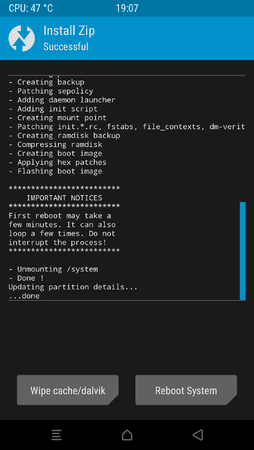
Jetzt rebooten.
Wenn TWRP Superuser installieren möchte, bitte ablehnen.
Der erste Start dauert etwas. Das Gerät startet bis zu drei mal neu und bootet dann komplett.
Nun den Root mit Root Checker überprüfen.
Das Gerät ist jetzt bereits komplett gerootet.
Das ist für den "normalen" Einsatz völlig ausreichend.
Experten machen allerdings noch Folgendes:
Busybox aus dem Store installieren und aufrufen.
Warten bis die App das Scannen abgeschlossen hat
und auf installieren gehen; danach rebooten.
Nun ist das Mate S perfekt gerootet.
In Zukunft nie ein boot.img flashen;
das zerstört die Bootpartition. !!
Viel Erfolg.

Anhänge
-
2016-12-07--20-24-44_CRR-L09Root-Kernel.zip12,5 MB · Aufrufe: 442
-
carrera3.img.zip15,5 MB · Aufrufe: 384
-
 Screenshot_2016-12-17-19-06-13.png15,5 KB · Aufrufe: 372
Screenshot_2016-12-17-19-06-13.png15,5 KB · Aufrufe: 372 -
SuperSU.v2.79.zip5,7 MB · Aufrufe: 327
-
 AH.png5,3 KB · Aufrufe: 114
AH.png5,3 KB · Aufrufe: 114 -
 AH2.png13,4 KB · Aufrufe: 109
AH2.png13,4 KB · Aufrufe: 109 -
 cooltext375268573749743.png29,7 KB · Aufrufe: 145
cooltext375268573749743.png29,7 KB · Aufrufe: 145
Zuletzt bearbeitet:
